Laufwerk unter Windows ausblenden – etwa das störende Google-Laufwerk
So blenden Sie Laufwerke via Registry aus
von Gaby Salvisberg - 11.11.2021
Lösung: Da in verschiedenen Nutzerkonten eigene Google-Drive-Accounts vorhanden sein könnten, sollten Sie die Änderungen nur in jenem Benutzerkonto vornehmen, das vom Problem betroffen ist.
Der Ort ist via Registry-Editor hier zu finden:
HKEY_CURRENT_USER\Software\Microsoft\Windows\CurrentVersion\Policies\Explorer
Falls unter HKEY_CURRENT_USER\Software\Microsoft\Windows\CurrentVersion\Policies\ kein Zweig Explorer besteht, erstellen Sie ihn via Rechtsklick auf Policies und Neu/Schlüssel, den Sie Explorer nennen. Klicken Sie den Zweig Explorer nun an.
Im rechten Fensterteil erstellen Sie via Rechtsklick und Neu/DWORD-Wert (32bit) (auch unter 64-Bit-Systemen) einen neuen Eintrag, den Sie NoDrives nennen.
Diesem müssen Sie nun den passenden Hex-Wert für das betroffene auszublendende Laufwerk zuweisen, siehe nachfolgende Liste.
Laufwerk |
Hex-Wert |
Laufwerk |
Hex-Wert |
|
A |
1 |
N |
2000 |
|
B |
2 |
O |
4000 |
|
C |
4 |
P |
8000 |
|
D |
8 |
Q |
10000 |
|
E |
10 |
R |
20000 |
|
F |
20 |
S |
40000 |
|
G |
40 |
T |
80000 |
|
H |
80 |
U |
100000 |
|
I |
100 |
V |
200000 |
|
J |
200 |
W |
400000 |
|
K |
400 |
X |
800000 |
|
L |
800 |
Y |
1000000 |
|
M |
1000 |
Z |
2000000 |
Wenn es nur ein einziges Laufwerk ist, ist die Sache trivial, denn nach dem Eintragen lösen Sie das unerwünscht angeheftete Google-Drive-Laufwerk noch ein letztes Mal vom Schnellzugriff. Starten Sie anschliessend den PC neu (oder bloss via Task-Manager den Task Windows-Explorer). Nun ist das Laufwerk nicht mehr sichtbar.
Mehrere Laufwerke ausblenden
Etwas komplizierter wirds, wenn Sie mehrere Laufwerke ausblenden wollen. Sie müssen die Werte addieren, und zwar im Hex-Format! Zum Beispiel für die Laufwerke G: und H: sind es dann nicht etwa 120 (=40+80), denn damit hätten Sie Hex-Werte nach dem Dezimalsystem addiert. Ihr PC kann aber die Hex-Werte korrekt addieren: Öffnen Sie den Windows-Taschenrechner, schalten Sie übers Hamburgermenü auf Programmierer um und wählen Sie darin den Eintrag Hex. Wenn Sie jetzt 40 (was dezimal 64 entspricht) und 80 (entspricht dezimal 128) addieren, erscheint C0. Das ist der korrekte Hex-Wert für die Zahl 192.
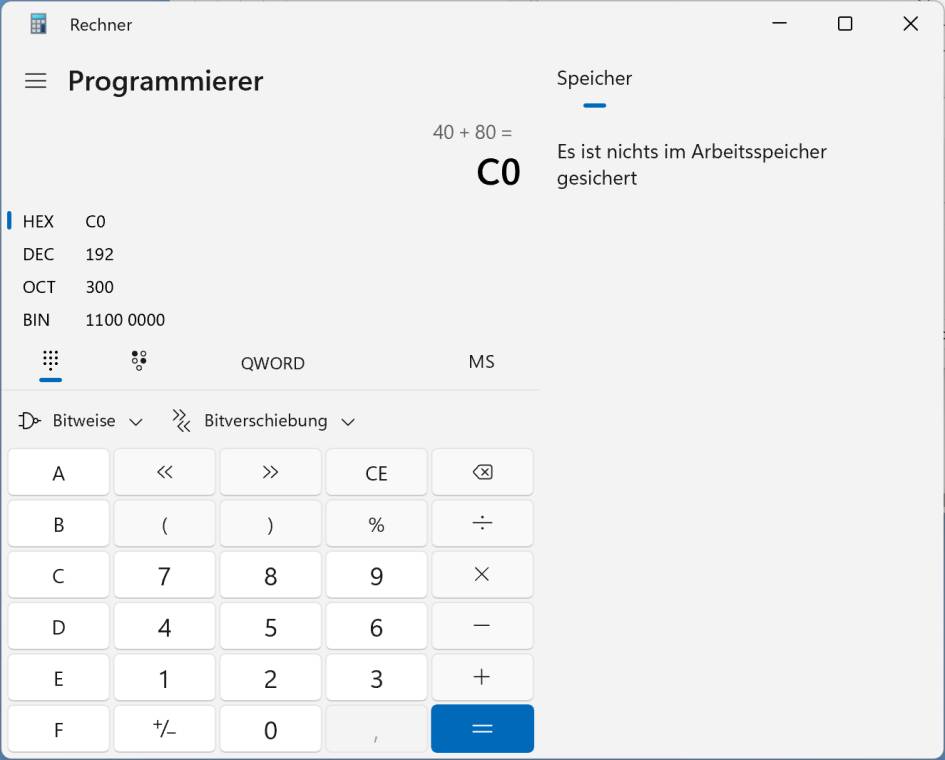
Addieren Sie die Hex-Werte der auszublendenden Laufwerke im Windows-Rechner im Modus Programmierer/Hex
(Quelle: PCtipp.ch )
Tragen Sie den so ermittelten Hex-Wert für den Eintrag NoDrives ein und klicken Sie auf OK.
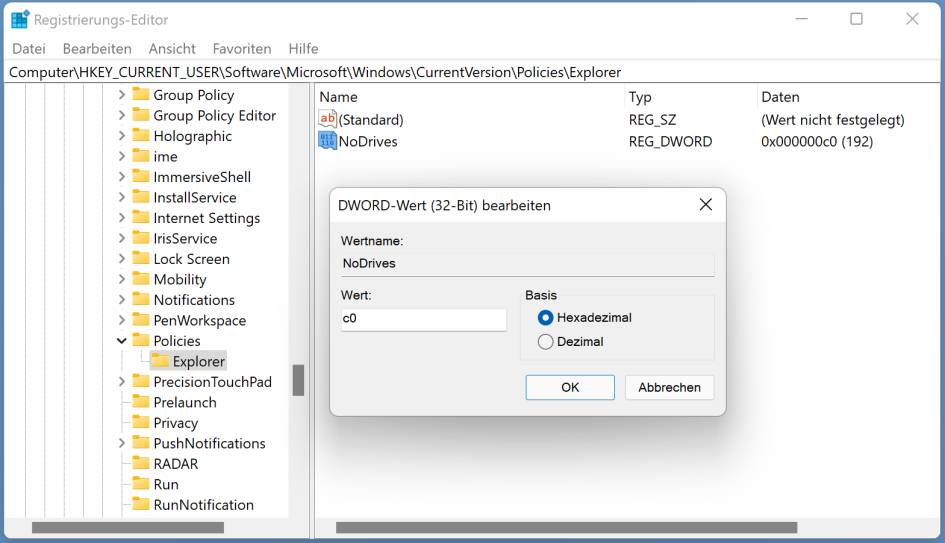
Via Hex-Rechner haben wir ermittelt: Fürs Ausblenden der Laufwerke G: und H: müssen wir C0 eintragen
(Quelle: PCtipp.ch )
Nun auch wieder: Lösen Sie die unerwünscht am Schnellzugriff klebenden Laufwerke via Von Schnellzugriff lösen ab, starten Sie den Rechner (oder den Windows-Explorer) neu, und die unerwünschten Google-Laufwerke bleiben fortan Ihrem Schnellzugriff fern.
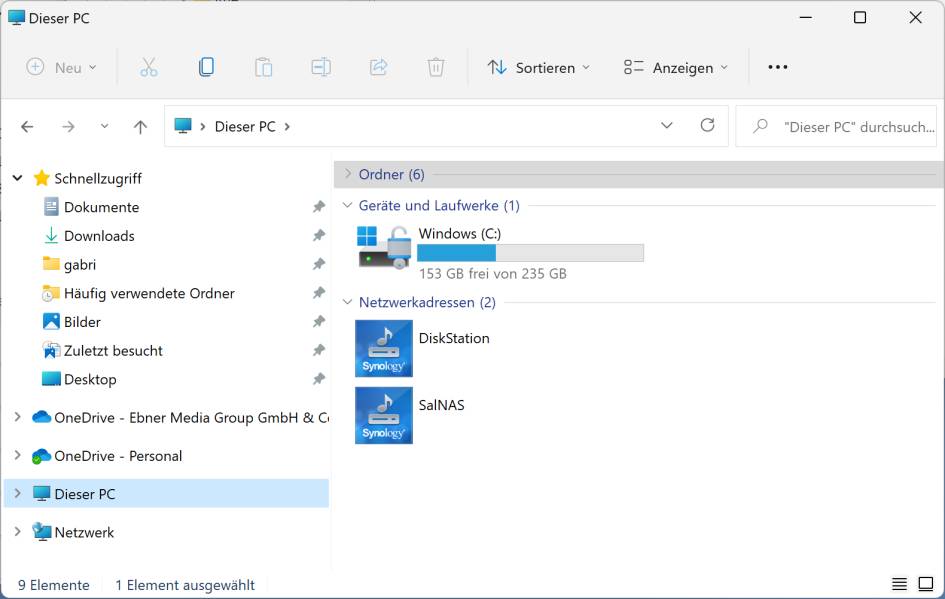
Voilà, die Laufwerke G: und H: sind ausgeblendet und werden auch nicht mehr automatisch an den Schnellzugriff angeheftet
(Quelle: PCtipp.ch )
Tipp zum Schluss: In beiden Fällen empfiehlt es sich sehr, den Registry-Zweig, in dem Sie den Eintrag erstellt haben, im Registry-Editor an die Favoriten anzuheften und dem Favoriten einen Namen wie «Google-Drives ausblenden» zu verpassen. Falls Sie eines Tages nach der Einstellung suchen, finden Sie diese nach einem Blick in die Registry-Favoriten schnell wieder. Um die Änderung später rückgängig zu machen, löschen Sie einfach den Eintrag NoDrives aus dem erwähnten Zweig. Nach einem Neustart sind die Laufwerke wieder sichtbar.